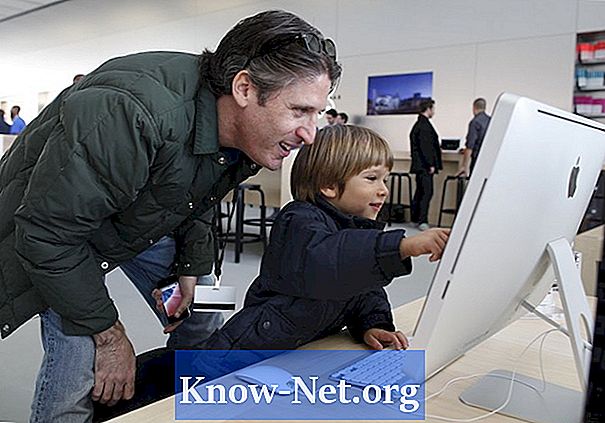
Indhold
Du arbejder med filer og mapper på en Mac ved hjælp af Finder. Når du vil se indholdet i en mappe, kan du oprette et nyt Finder-vindue og derefter bruge det vindue til at gennemse filerne og mapperne på harddisken. Du kan muligvis åbne to Finder-vinduer på samme tid på din Mac for at flytte et emne fra et vindue til et andet, eller fordi du udfører flere opgaver i forskellige mapper.
retninger

-
Klik på det blå smilikon i øverste højre hjørne af Mac-skærmen for at bruge Finder.
-
Klik på "File" i topmenuen på skærmen, og klik derefter på "Ny Finder" -vindue. Et vindue vises på skrivebordet. Som standard viser vinduet indholdet af startmappen til den aktuelle bruger.
-
Klik på "Finder" og derefter "Indstillinger". Klik på fanen "Generelt". Klik på "New Finder windows open" og vælg en anden standardmappe, der skal åbnes i hvert nyt Finder-vindue.
-
Klik på "File" en gang til, og derefter i "Ny Finder vindue" for at åbne et andet vindue. Alternativt kan du dobbeltklikke på ikonet på din HD, og et vindue åbner indholdet af det.
-
Klik på ikonerne over "Preview" i Finder-vinduet for at ændre, hvordan indholdet vises. Du kan se indholdet som ikoner, liste, kolonner eller navigere grafisk med "Cover Flow", en tilstand, hvor du trækker en knap for at se billeder af filer og mapper.
-
Klik på en mappe i sidepanelet, som er panelet til venstre for hvert Finder-vindue, for at navigere i indholdet. Standardbjælkeelementer omfatter mapperne "Programmer", "Desktop" og "Downloads", samt tilsluttede harddiske, cd'er, dvd'er og flashdrev.


